Windowsのメールアプリを使っているという方から「メニューがすべて英語になってしまった(送信者やメール件名、本文は日本語)」と問い合わせがありました。
ご本人に確認したところ、何か設定を変更した覚えはないとのこと。
この記事では、Windows10のメールアプリでメニューが英語表記になってしまったときの対処方法について書いています。
Windows10の「メール」アプリがメールタイトルと本文以外が英語になっている!?
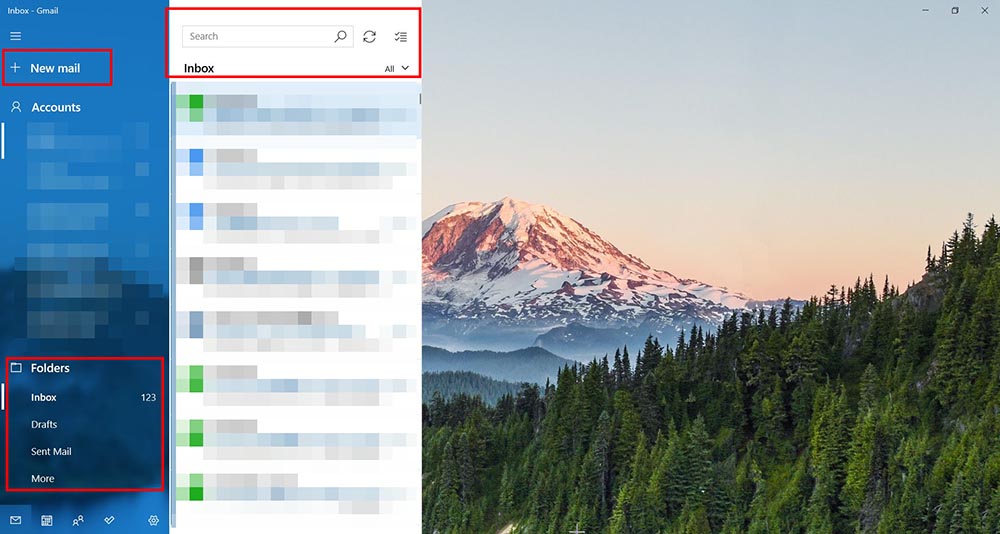
Windows10のアプリ「メール」を開いた画面です。左側にあるメニューがすべて英語表記になっています。「メール」の設定画面も開いてみましたが、項目すべてが英語表記になっています。
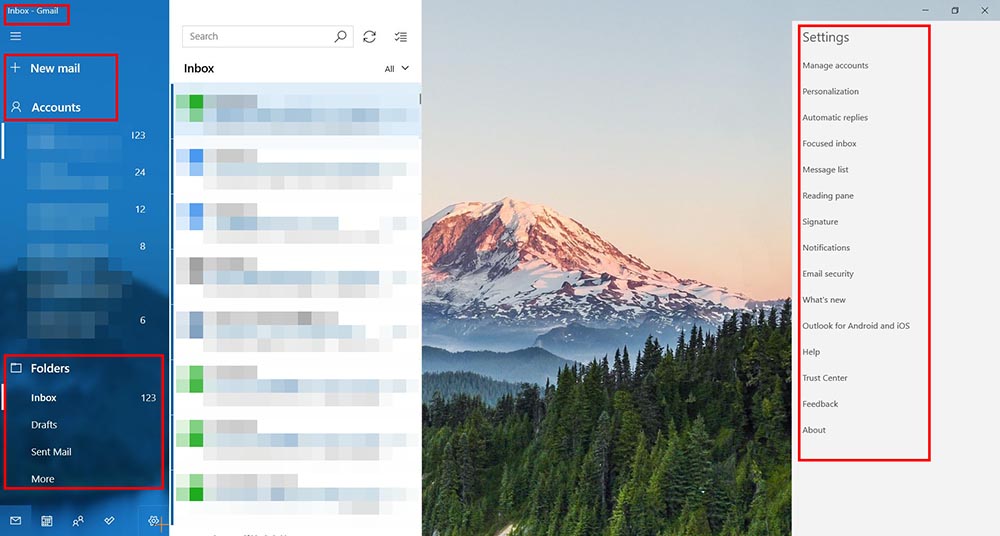
Windows10の「メール」のようなアプリに不具合が起きるのはよくあることなのですが、メールタイトルとメール本文以外がすべて英語表記とは初めての現象です。
Windowsのメールアプリを更新すれば解決するかもしれません。
Windowsのメールアプリのメニューが英語表記になってしまったときにやってみたこと
Windowsのメールアプリを更新してみる…が英語表記は改善されず
Microsoft Storeアプリを起動し、「メール」アプリに更新がないかチェックしてみました。
Microsoft Storeが起動できたら、アプリの更新がないかをチェックします。
Microsoft Storeでアプリの更新がないかを確認するには、画面左下にある「ライブラリ」をクリック
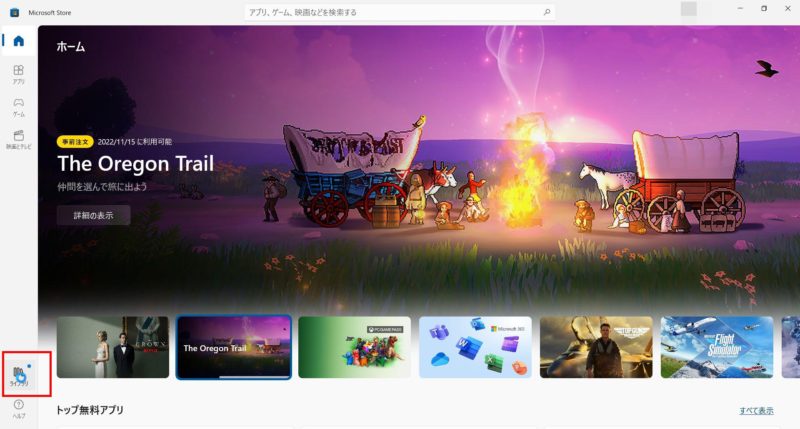
更新できるアプリの一覧が並んでいるので、「メール/カレンダー」に更新ボタンが表記されていました。
これは更新が必要な状態ということ。右側にある「更新」ボタンをクリック。ダウンロードが開始されます。ダウンロードが完了したらインストールが始まります。
Windows10のアプリ「メール」の更新が完了したので起動してみましたが、やはりメニューのみが英語表記のままです。
Windowsのメールアプリのリセットを試してみた…英語表記は改善されず
次に、Windows10のアプリ「メール」のリセットも試してみましたが、メニューは相変わらず英語表記のままです。
Windowsの「Microsoft Store」アプリを更新してからもう一度「メール」アプリを更新してみると日本語表記に戻った!!
もう一度、Windows10のアプリ「Microsoft Store」を起動し、「ライブラリ」に表示されている更新可能なアプリ一覧を見てみると、Windows10のアプリを管理するこの「Microsoft Store」自体も更新可能な状態になっています。
Windows10のアプリ「Microsoft Store」も更新してみました。更新が完了したら、一旦、Microsoft Storeを終了、再度、Microsoft Storeを起動し、「ライブラリ」を開き、「メール/カレンダー」を更新しました。
Windows10のアプリ「メール」を起動してみると、メニューがすべて日本語表記に戻っていました。
Windows10のアプリ「メール」のメニューがすべて英語表記になってしまった場合、Windows10のアプリ「Microsoft Store」で更新がないかをチェックし、更新があれば更新してみましょう。
ただし、Windows10の「Microsoft Store」自体に更新があるのであれば、先に更新してから「メール」を更新します。
Windows10のアプリを自動更新するかしないかの設定については下記のサイトに書かれていましたのでシェアしておきます。

Microsoft Storeアプリで更新などを確認する際、Microsoftアカウントでのログインが求められるかもしれませんので、念のため、Microsoftアカウントとパスワードを準備しておきましょう。